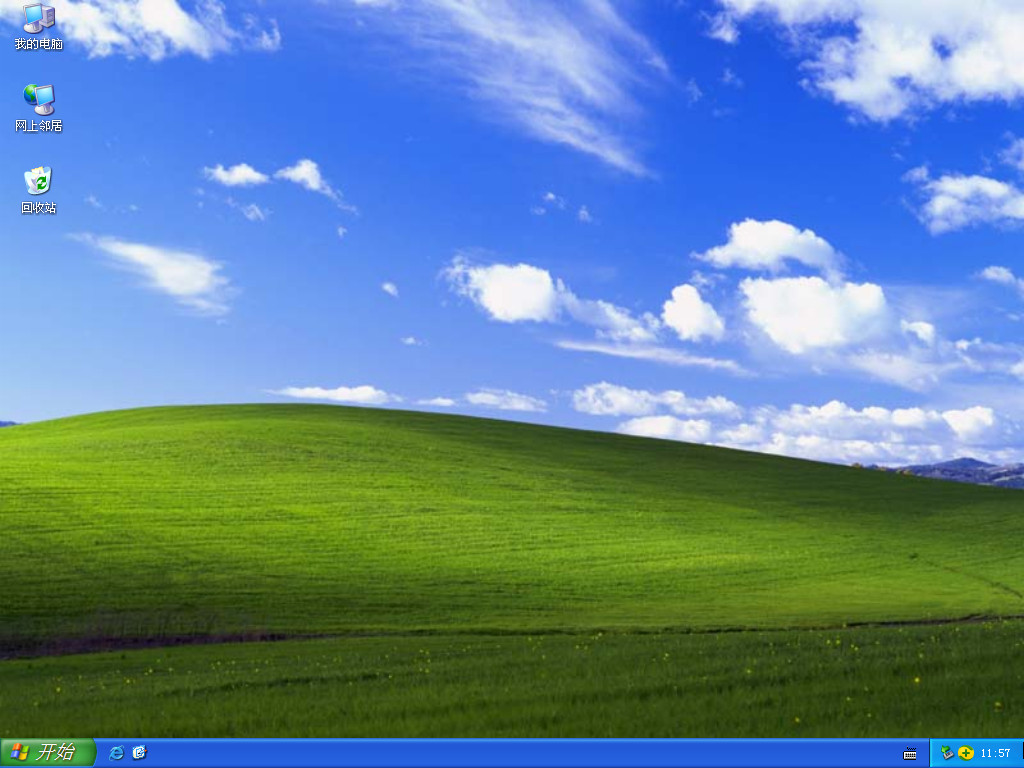装机吧u盘一键重装win10系统教程
笔记本怎么u盘重装win10系统?笔记本电脑区别于台式机器,系统使用时间过长的话,非常容易卡顿,这个时候就只能备份资料进行系统的重装,那怎么快速方便的进行一键重装系统呢?装机吧u盘重装工具一键安装系统分享给大家。
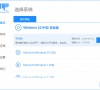
更新日期:2021-10-07
来源:系统部落
装机吧怎么u盘一键重装xp系统?装机吧u盘工具兼容性强,支持iso制作、写入U盘、自定义镜像还原及一键在线重装系统功能,非常的强大实用,支持windows系统系列的傻瓜式重装,今天给大家分享一下使用装机吧u盘重装工具一键重装xp系统的步骤教程。
装机吧怎么u盘一键重装xp系统?
1、安装完成后,我们打开软件,选择需要安装的xp系统,点击”安装此系统“。
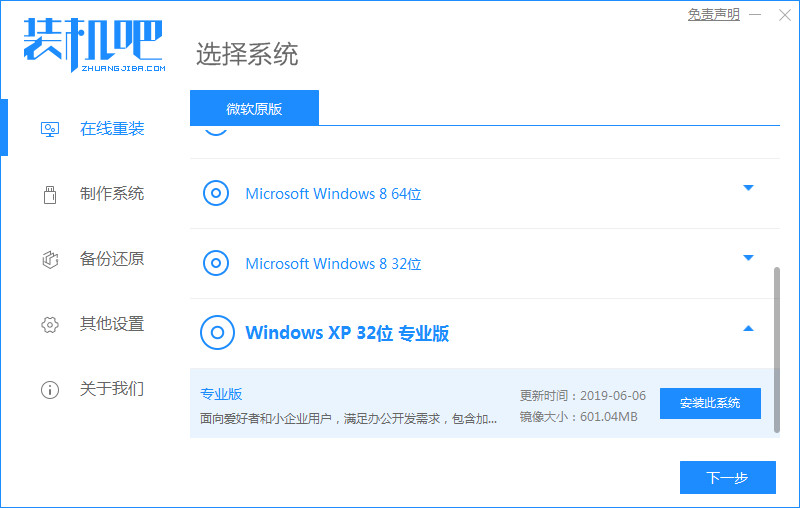
2、然后选择需要下载的系统软件,勾选完成后点击下一步。
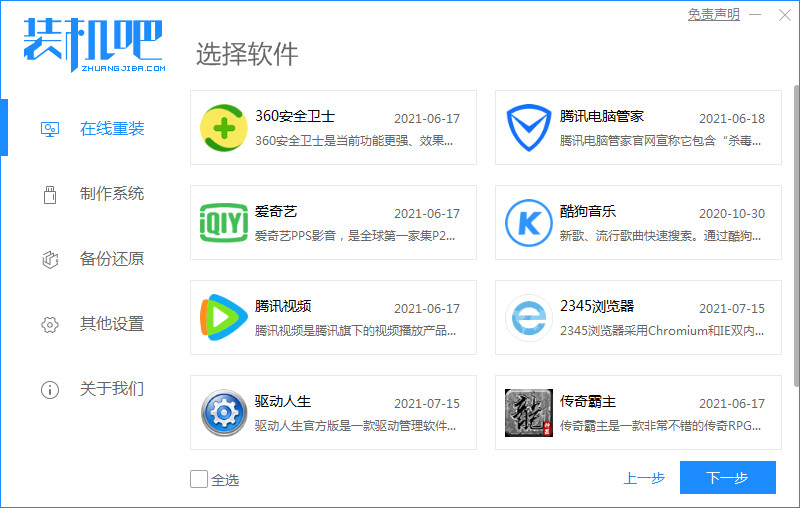
3、开始下载系统镜像文件及数据资料,我们等待下载完成就好了。
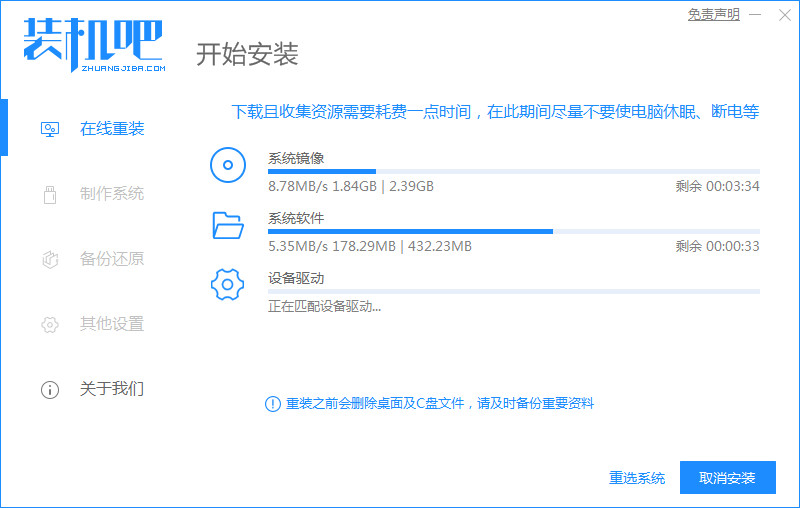
4、下载完成后会提示我们需要重启电脑,这时我们点击”立即重启“。
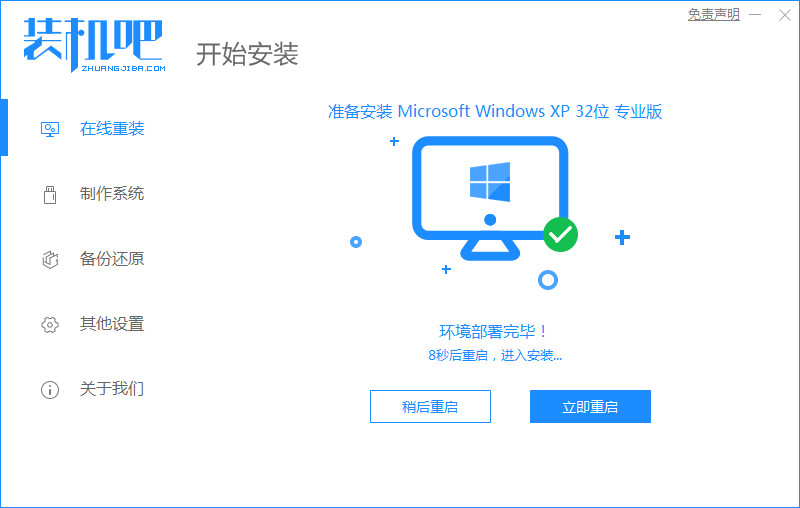
5、当重启进入到启动项页面的时候,我们选择第二个选项”ZhuangJiba PE“进入到系统。
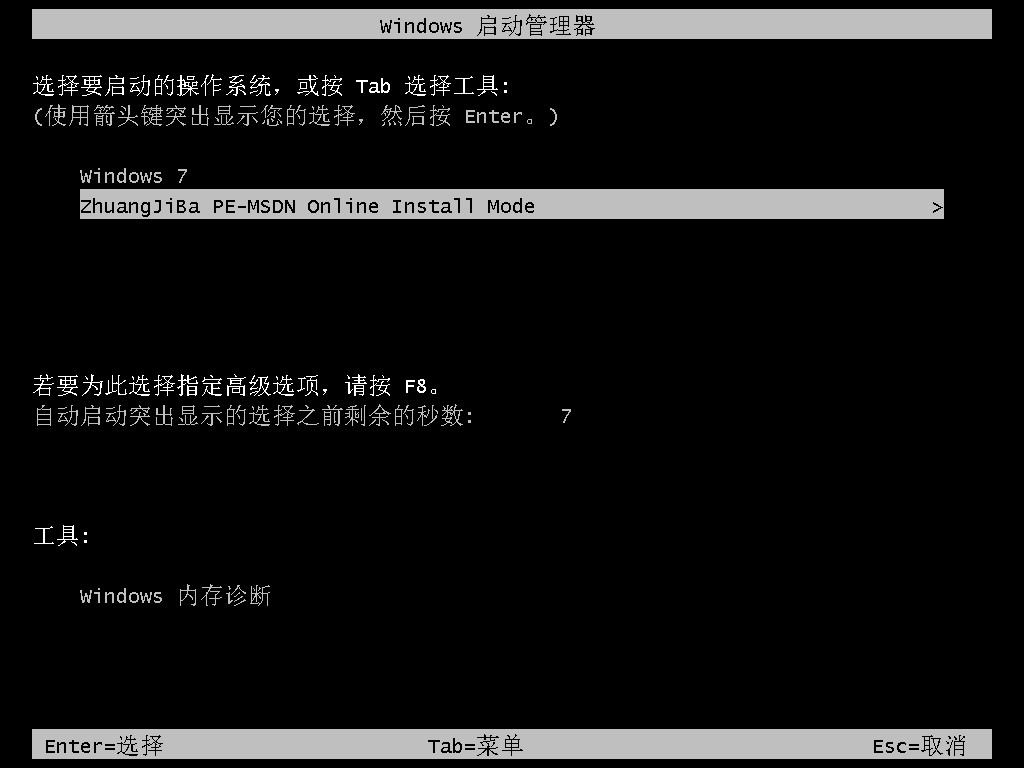
6、进入到系统桌面后,打开我们的装机吧装机工具,开始自动安装系统镜像文件资料。
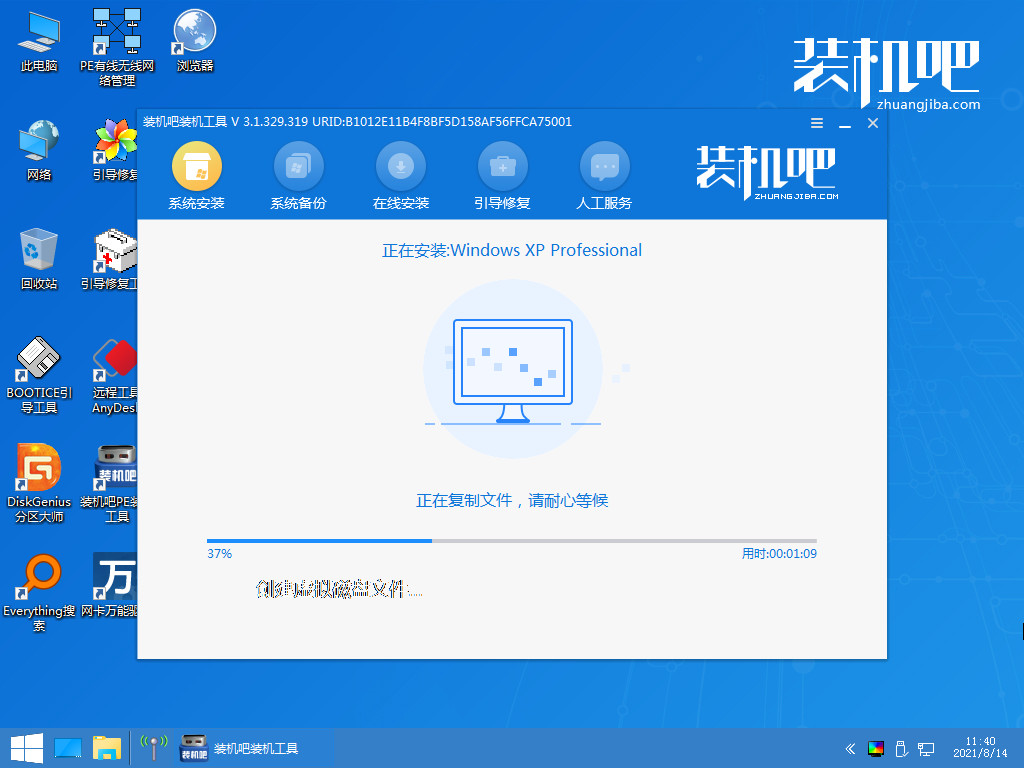
7、安装完成后,我们再次点击”立即重启“按钮。
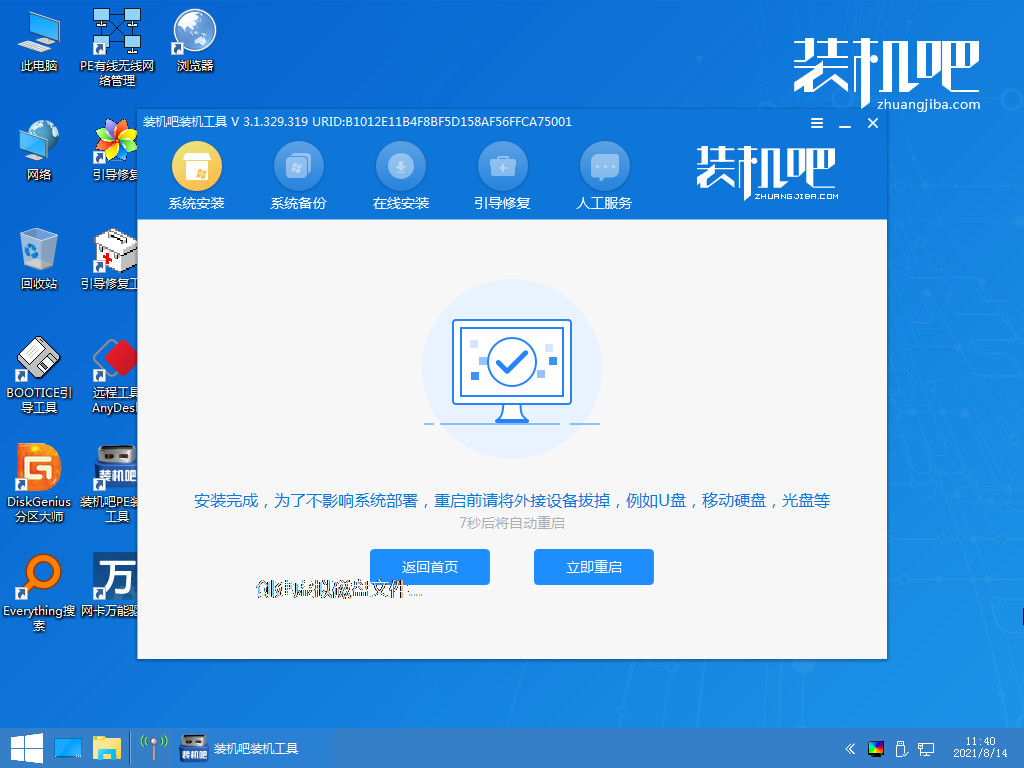
8、当系统重启进入到XP系统页面时,安装就完成了。